拖放PDF或資料夾在這裡,或
ctrl + v
現在試試這些 PDFs:
本地執行
拆分PDF - 簡單好用的線上PDF工具
嗨,我是一個獨立開發者,弄出了這個線上PDF拆分工具,專門幫你把PDF文件拆成你想要的樣子。不管是把每一頁拆成單獨的PDF,還是挑幾頁出來合併成一個新文件,甚至平均分成幾份,這個工具都能搞定。簡單幾步,幾秒鐘出結果,完全免費還保護隱私,試試看吧!這個工具是pdf.imagesTool.com的一部分,是我開發的PDF實用小項目。

拆分功能一覽
這個工具提供了幾種拆分方式,滿足不同需求,操作起來也挺直觀的:
- 全部拆分:把PDF的每一頁拆成獨立的PDF文件,適合需要逐頁處理的情況。
- 選擇頁碼拆分:想拆哪些頁就拆哪些頁,例如輸入“11-20,32”,就能把第11到20頁和第32頁拆出來。旁邊還有個合併按鈕,勾選就能把這些頁合成一個PDF,甚至還能把所有選的範圍合到一個文件,靈活得很。
- 平均拆分(固定範圍):例如一個11頁的PDF,設定每3頁拆成一個,就會得到4個文件:1-3、4-6、7-9、10-11,適合批量處理。
- 平均拆分(按份數):例如106頁的PDF分成4份,結果就是1-27、28-54、55-80、81-106,省心又均勻。
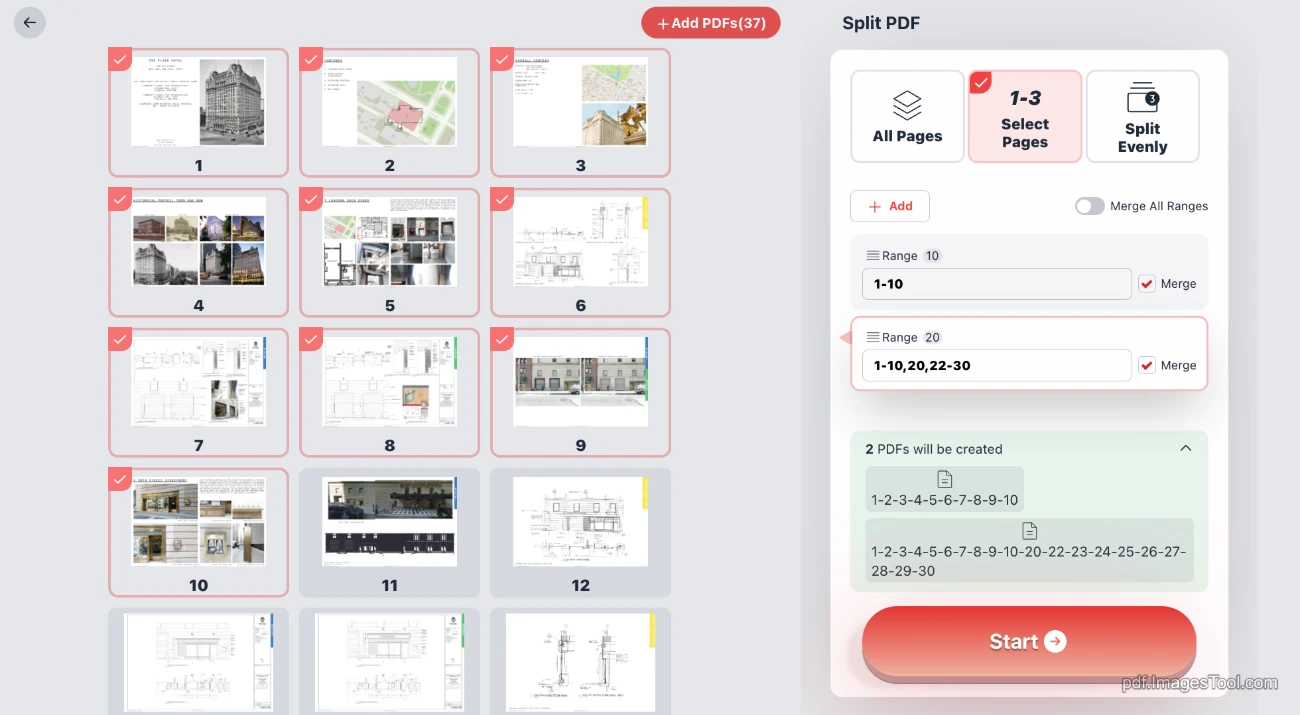
使用流程
用起來真的很簡單,我盡量讓它直白又好上手:
- 把PDF拖進來,或者Ctrl+C複製文件後Ctrl+V貼進來(支援多個PDF哦)。
- 選你想要的拆分方式,設定頁碼或者份數什麼的。
- 點“開始拆分”,幾秒鐘就搞定,拆完還能直接下載。
- 想繼續加工?點“繼續處理”,還能用由imagesTool開發的PDF工具合集裡的其他功能,例如壓縮、轉圖片或者編輯元數據。
整個過程都在瀏覽器裡跑,不用擔心文件洩漏,很安全。
工具特點
我開發這個工具時,盡量讓它實用又貼心,以下是幾個亮點:
- 支援高達1000頁或300MB的PDF,幾秒鐘拆完,大文件也不怕。
- 可以一次拖入多個PDF,工具會把它們當一個文件處理(不過我建議還是一個一個來,免得亂,處理完一個後刷新頁面繼續處理其他PDF)。
- 全程在瀏覽器操作,文件不上傳伺服器,隱私100%有保障。
- 支援資料夾拖入,或者複製貼上導入,懶人福音。
常見問答
用的時候可能會有些小疑惑,我整理了幾個常見問題:
問:為什麼使用過程停下來現在要載入模組了?
答:別慌,不是卡住了。第一次用的時候會載入PDF處理模組,載入完以後就順暢了,後續都不用等。
問:能不能一次拆好幾個PDF?
答:可以的,多個PDF拖進來會當一個整體處理。不過為了結果清晰,我建議還是單個文件操作更省心。如果需要拆分多個PDF,可以選擇提取PDF頁面這個工具來搞。
使用技巧
想用得更順手?試試這些小技巧:
- 頁碼範圍可以用“-”和“,”組合,例如“1-5,10,15-20”,拆分超精準。
- 如果PDF頁數多,先看看總頁數,算好怎麼拆分再動手,免得回頭改。
- 拆完的文件名會自動加上頁碼,下載後直接用很方便。
- 配合“繼續處理”功能,例如拆完再壓縮,能一步到位解決問題。
為什麼選這個工具
市面上PDF工具不少,但我這個是從個人需求出發做的,盡量簡單、免費又好用。不用下載軟件,不用註冊,打開pdf.imagesTool.com就能用,還能處理大文件,隱私也有保障。自己用著順手,也希望能幫到你。
關鍵詞
PDF拆分, 線上PDF工具, 免費拆分PDF, PDF頁面拆分, PDF處理工具, 快速PDF拆分, 隱私安全PDF工具

